Sådan blokeres en bruger på en Asus-router
Der er ofte situationer, hvor du har brug for at blokere en bruger i routerindstillingerne. Jeg er nødt til at gå ind og blokere wifi-klienten. Og i denne artikel vil vi se på brugerlåsning på en Asus-router. Instruktionen er velegnet til alle enheder med et mørkt kontrolpanel: Asus RT-N12, RT-N18, RT-N10 osv. Jeg har en Asus RT-N18 ved hjælp af hans eksempel, og jeg vil demonstrere, hvordan enheden låses.
Det skal bemærkes, at når du har blokeret en enhed i indstillingerne på din router, vil den enten slet ikke være i stand til at oprette forbindelse til routeren, eller den vil oprette forbindelse, men der er ingen internetadgang.
To måder at blokere Wi-Fi-netværksbruger på Asus:
- Den første måde: dette er den sædvanlige, hurtige blokering af internetadgang for en bestemt enhed. Vi binder bare MAC-adressen til IP-adressen og blokerer internettet.
- Anden metode: fuldstændig blokering af enheden efter MAC-adresse. Derefter kan brugeren ikke engang oprette forbindelse til dit Wi-Fi-netværk.
Lad os overveje begge muligheder nu.
Blokering af internetadgang for en Wi-Fi-klient på en Asus-router
Gå til routerindstillingerne. For det er det som regel nok at oprette forbindelse til routeren og gå til adressen 192.168.1.1 i browseren. Vi har også detaljerede instruktioner. Lige på startsiden vil du se fanen Kunder . Klik på den. Alle enheder, der i øjeblikket er forbundet til dit Wi-Fi-netværk, vises til venstre. Klik på den bruger, du vil blokere.
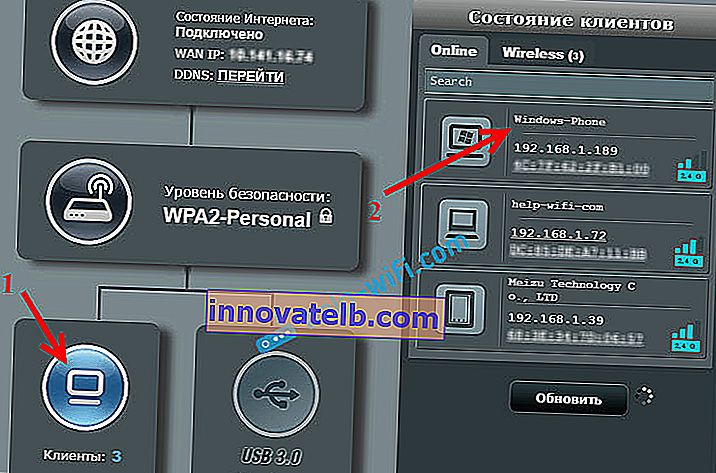
Der vises et vindue, hvor du skal udføre tre handlinger:
- Modsat MAC- og IP-adresseindbinding skal du indstille kontakten til ON . Bind således IP-adressen til MAC-adressen. Så efter at genstarte routeren, fungerer blokeringen problemfrit.
- Ved siden af elementet Bloker internetadgang skal du også sætte TIL . Således nægter brugeren adgang til Internettet.
- Klik på knappen Anvend .
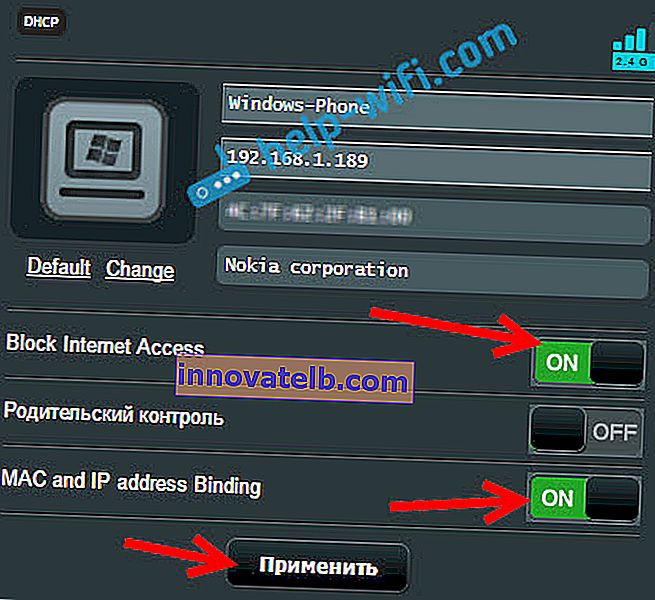
Routeren gemmer indstillingerne og blokerer Internettet for den valgte enhed. Et specielt ikon vises ved siden af det.

For at låse alt op igen skal du klikke på enheden igen og deaktivere de menupunkter, som vi har aktiveret.
Komplet blokering af forbindelse til et Wi-Fi-netværk via MAC-adresse på en Asus-router
Hvis du gør alt som beskrevet ovenfor, opretter enheden forbindelse til et trådløst netværk, bare Internettet fungerer ikke. Og nu vil vi også se på fuld blokering efter MAC-adresse. I dette tilfælde kan enheden slet ikke oprette forbindelse til dit netværk.
I indstillingerne skal du åbne det trådløse netværk - trådløst MAC-filter . Aktiver derefter filteret, hvis det er deaktiveret, og vælg Afvis i menuen til filtrering af MAC-adresse . Dette betyder, at routeren vil afvise forbindelsen til alle enheder, som vi føjer til listen.
Vælg derefter den ønskede på listen over tilsluttede enheder, eller skriv MAC-adressen manuelt. Og klik på knappen Tilføj og derefter Anvend .
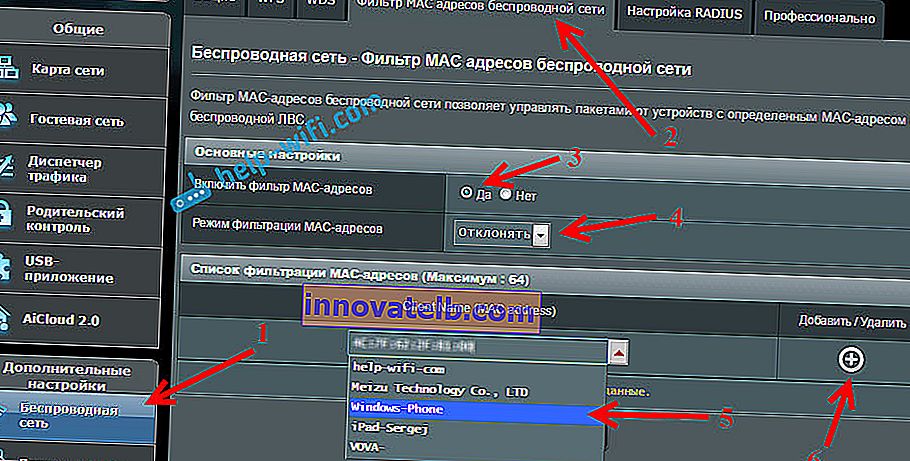
Det er det, enheden vil blive afbrudt fra Wi-Fi-netværket og vil ikke længere være i stand til at oprette forbindelse til det. Indtil du fjerner det fra din blokerede liste.
Hvis du bemærker, at nogle tredjepartsbrugere har oprettet forbindelse til dit netværk, kan du også bare ændre adgangskoden til Wi-Fi-netværket. Og sørg for at ændre adgangskoden for at åbne routerindstillingerne.